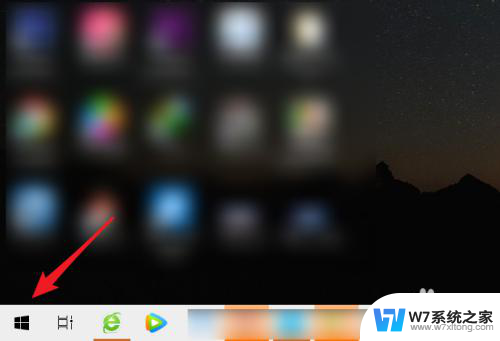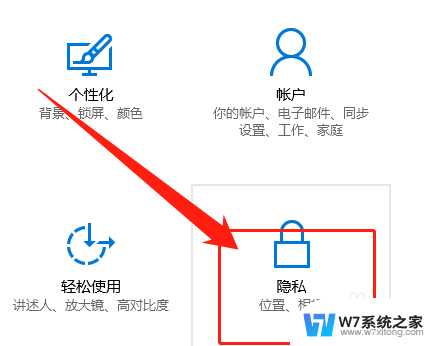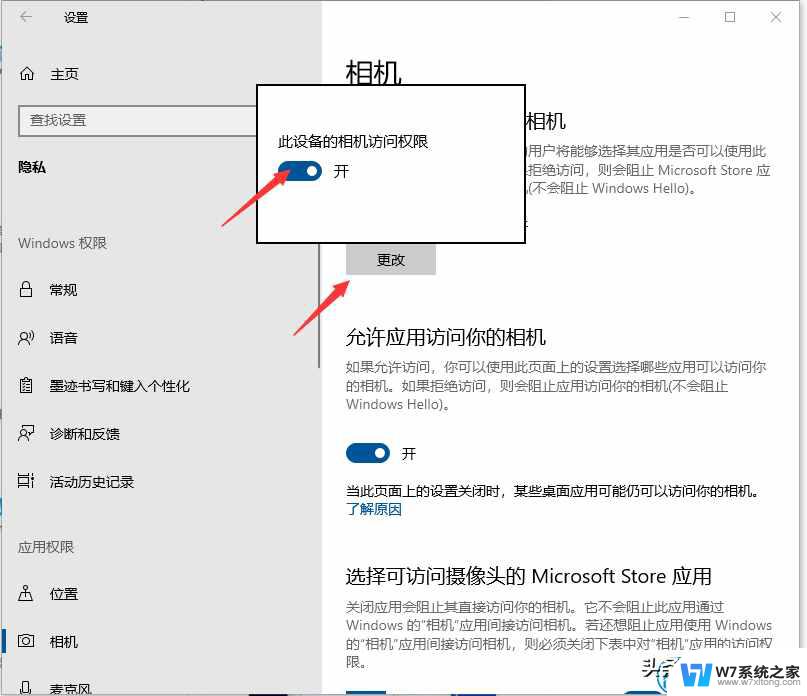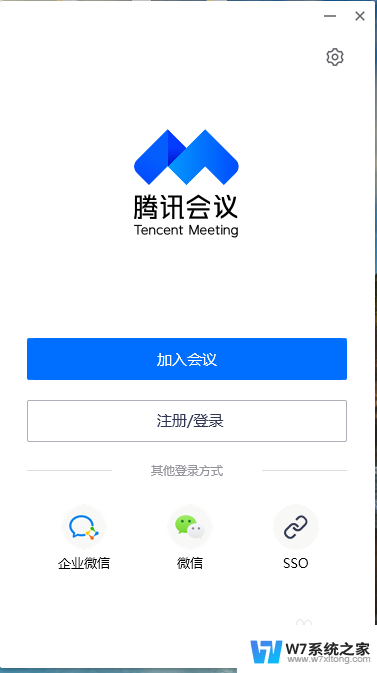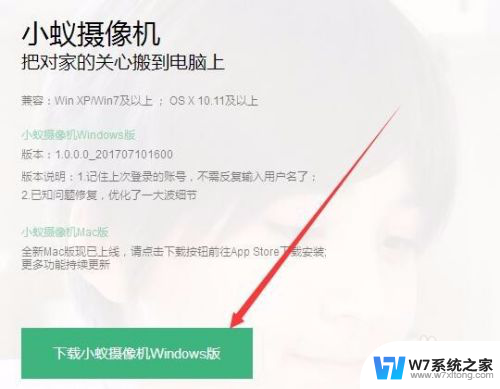怎样打开电脑摄像头录视频 笔记本电脑摄像头录像功能怎么开启
更新时间:2024-07-31 12:07:49作者:yang
在现代社会电脑摄像头已成为人们日常生活中不可或缺的一部分,无论是用于视频通话、远程会议还是录制视频,打开笔记本电脑摄像头并进行录像已经成为一种常见的操作。究竟怎样才能打开电脑摄像头并录制视频呢?让我们一起来了解一下。
方法如下:
1.打开电脑进入后,点击左下方的图标。
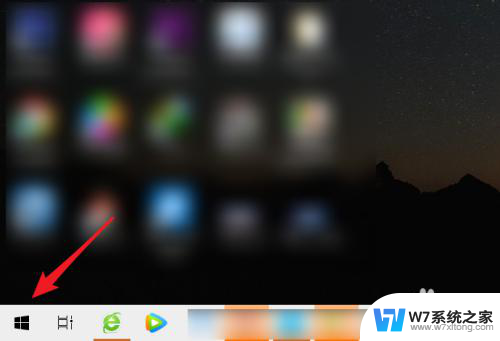
2.点击后,选择相机的应用进入。
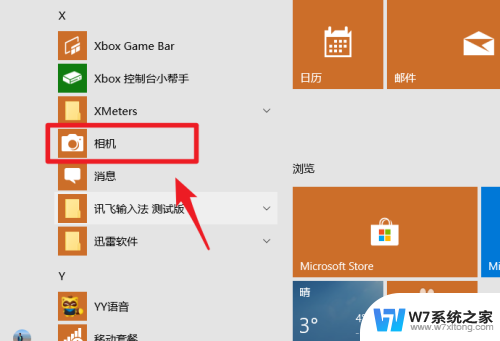
3.进入后,点击右侧的录像图标。进行切换。
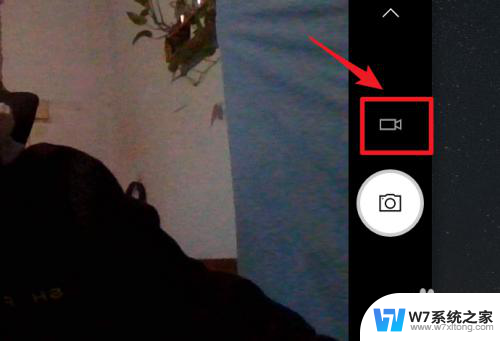
4.切换后,点击录制按钮。就可以开始录制视频。
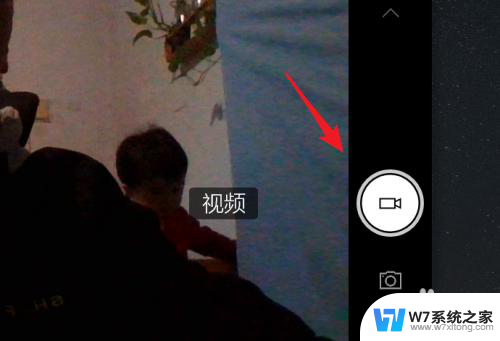
5.录制时,点击停止按钮,即可停止录制。
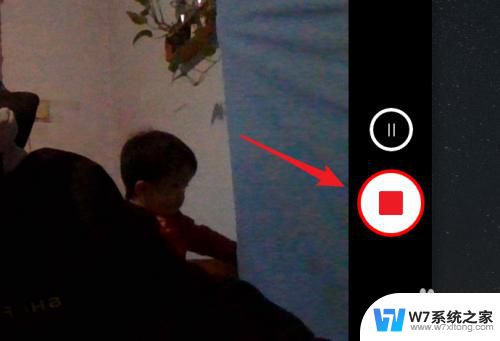
6.停止录制后,点击右下方的小窗口就可以查看录制的视频。
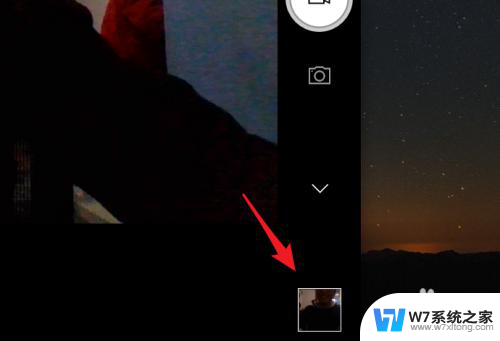
以上就是如何打开电脑摄像头录制视频的全部内容,对于不了解的用户,可以根据小编的方法来操作,希望能够帮助到大家。